定番のスパイウェア削除ソフト「Spybot」
 |
|
定番のスパイウェア削除ソフトの紹介です。皆様もすでにご存じ、もしくはご利用中の方がいらっしゃるかもしれません。スパイウェアはウイルスほど脅威ではないといっても、有害なものも少なからずありますので、定期的に削除を行った方がいいらしいです。詳細は続きで。
Spybot の使い方
まずは、インストールしましょう。インストールの最中に面白いものが出てきたので、挙げておきます。残念ながら、私は少女でもなければ素晴らしい人物ではありません。しかも、そんな笑った顔文字出されても、困りますね・・・。気にしないですぐにインストールしてしまいましょう。
![]()
↓
続いて、本体ファイルを起動しましょう。本体ファイルは「SDMain.exe」です。初回起動時に、次のような画面が出てきますが、レジストリのバックアップをしておいた方が無難でしょう。問題発生率は低いでしょうけどね。
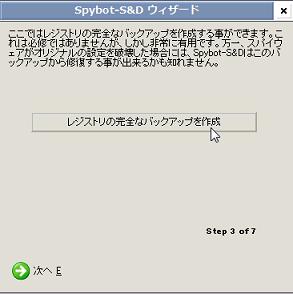
↓
あとは、「次へ」をクリックしていってください。途中で様々な質問等をされますが、基本的にはあとから設定も可能なうえ、設定する必要性も今回は必要ありませんので、最後の画面まで行って「プログラムを使用開始」で利用できます。
![]()
↓
![]()
↓
「スキャン開始」でスキャンを行うことができます。場合によっては結構時間がかかりますが、下の方にステータス情報が表示されるので、それで大体の待ち時間等を確認することができます。

↓
![]()
↓
終了すると、スパイウェアと思われるものが一覧表示されます。赤い文字のものは、デフォルトでチェックが入っています。それ以外のものについては、よくご判断の上に手動でチェックを入れてください。見事に19個ものスパイウェアに感染してました。
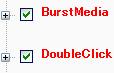
↓
最後に「問題個所を修正/削除」を行うと、先ほどチェックを入れたスパイウェアを削除することができます。削除はスキャンに比べると、非常に素早かったですね。無事に終了すると、確認画面が出てきます。これで削除作業は完全終了です。

↓







